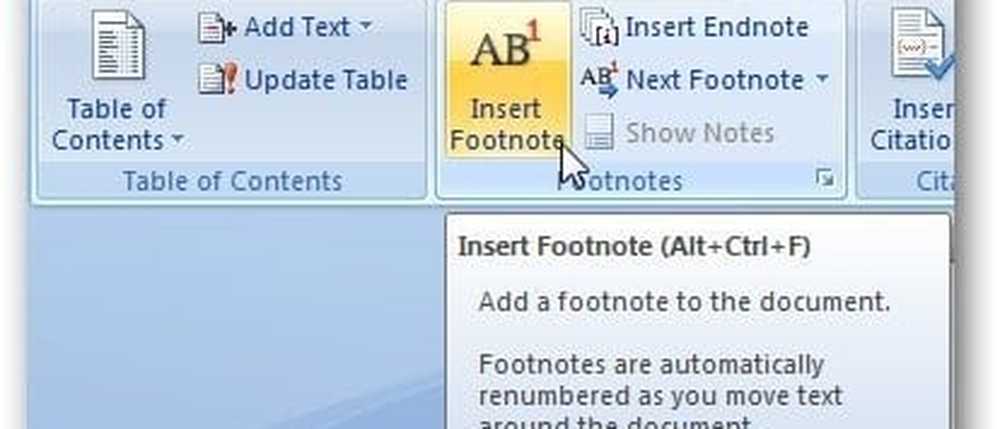Cum să inserați simultan mai multe rânduri necompletate în Excel

Microsoft Excel mă fascinează întotdeauna cu caracteristicile sale minunate, care ne ajută să facem o mulțime de lucruri cu ușurință. Dacă aveți de-a face cu o mulțime de date și pe măsură ce se continuă să se schimbe, ați putea întâlni o situație în care aveți nevoie introduceți mai multe rânduri necompletate în Excel simultan. S-ar putea să știți o singură metodă de a insera una sau două rânduri goale în Excel, dar ce se întâmplă dacă doriți să inserați mai multe rânduri goale în Excel între date? Nu putem urmări procesul de introducere a mai multor rânduri de un singur rând, deoarece este foarte obositor.
În acest articol, vă voi anunța cum să inserați simultan mai multe rânduri necompletate în Excel, cu ușurință și cu mai puțin efort. Vă voi arăta două modalități de a face acest lucru. Mai întâi, să vedem cum putem introduce un singur rând gol în Excel, pe care mulți dintre noi îl cunosc.
Modul normal de inserare a unui singur rând gol în Excel
Deplasați mouse-ul pe numărul rândului în care doriți să inserați un rând gol. Aici vreau să introduc un singur rând la rândul 4. Deci, am așezat pointerul mouse-ului pe rândul 4 și ați putea vedea o săgeată neagră, apoi faceți clic pe el pentru a selecta rândul.

În continuare faceți clic dreapta pe rândul selectat și faceți clic pe "Introduce' și acest lucru ar introduce un singur rând gol în Excel. Acest lucru este util numai când trebuie să introduceți un singur rând gol și nu poate fi urmat pentru a insera mai multe rânduri necompletate în Excel. Deci, mai jos sunt două moduri simple care explică cum să inserați simultan mai multe rânduri necompletate în Excel.
Introduceți mai multe rânduri necompletate în Excel selectând Rows
Această metodă vă permite să inserați mai multe rânduri necompletate în Excel selectând rânduri. Permiteți-mi să explic în detaliu. Să spunem, vreau să introduc 5 până la 6 rânduri goale, atunci trebuie să select că multe rânduri.
De exemplu, vreau să introduc 6 rânduri după rândul 3, apoi să poziționați indicatorul mouse-ului la rândul 3 (Puteți vedea săgeata neagră) și selectați rândul.Apoi, dați clic și țineți apăsat butonul stâng al mouse-ului și selectați 6 rânduri.

Acum, faceți clic dreapta pe zona selectată și selectați 'Introduce' opțiune. Acest lucru ar introduce un număr egal de rânduri goale, care corespund numărului de rânduri selectate. Dar această metodă este utilizată numai dacă doriți să inserați câteva numere de rânduri, deoarece nu putem continua să selectăm 1000 de rânduri pentru a insera 1000 de rânduri folosind această metodă.
Atunci cum puteți introduce 1000 de rânduri necompletate multiple în Excel? Următoarea metodă vă ajută să faceți acest lucru.
Inserați mai multe rânduri necompletate în Excel utilizând caseta Nume
Această metodă vă permite să inserați mai multe rânduri necompletate în Excel chiar și în 1000 de secunde. Doar du-te la Name Box și dă valori în formatul 'rând de început: sfârșitul rândului ". De exemplu, dacă doriți să inserați 1000 de rânduri din rândul 4, atunci dați 4: 1003 și apăsați Enter.

Apoi va selecta 1000 de rânduri din rândul 4.
Apoi, faceți clic dreapta pe rândurile selectate și faceți clic pe "introduce' opțiune. Aceasta ar insera 1000 de rânduri multiple nete din rândul 4.
Acestea sunt două modalități simple și ușoare de a insera simultan mai multe rânduri necompletate în Excel. Dacă aveți ceva de adăugat, atunci vă rog să-mi spuneți în comentarii.
Citiți în continuare: Cum se utilizează cel mai bine numele casetei în Excel.